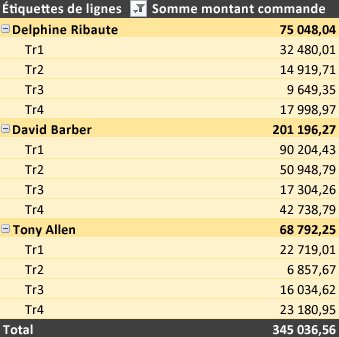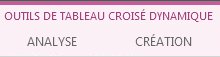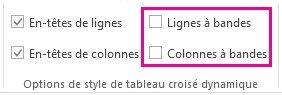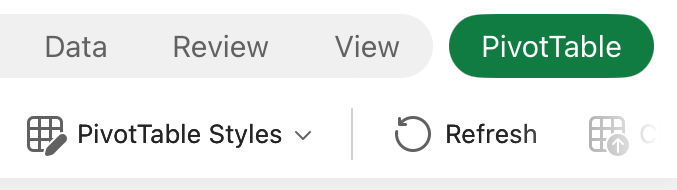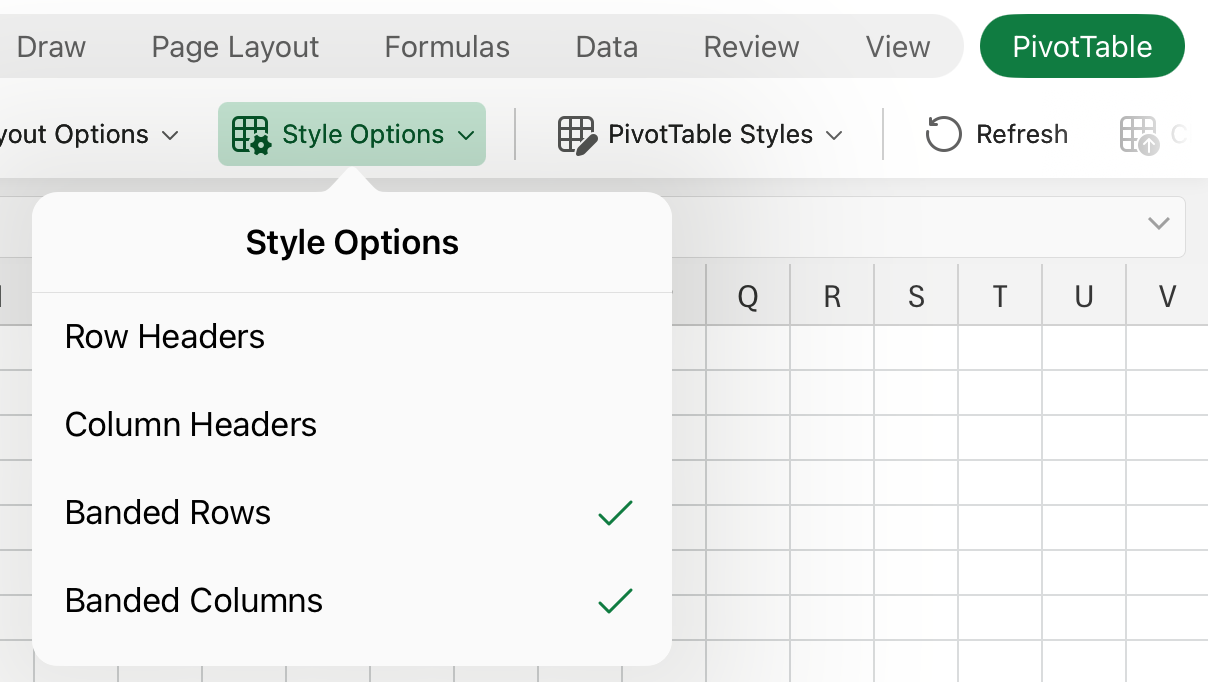Si vous n’aimez pas l’apparence de votre tableau croisé dynamique une fois que vous l’avez créé, vous pouvez choisir un autre style. Par exemple, lorsque vous avez un grand nombre de données dans votre tableau croisé dynamique, il peut être utile d’afficher des lignes ou des colonnes à bandes pour faciliter l’analyse ou de mettre en évidence des données importantes pour les faire ressortir.
-
Cliquez n’importe où dans le tableau croisé dynamique pour afficher les Outils de tableau croisé dynamique sur le ruban.
-
Cliquez sur Création, puis sur le bouton Plus dans la galerie styles de tableau croisé dynamique pour afficher tous les styles disponibles.
-
Choisissez le style que vous souhaitez utiliser.
-
Si vous ne voyez pas un style que vous aimez, vous pouvez créer le vôtre. Cliquez sur Nouveau style de tableau croisé dynamique en bas de la galerie, indiquez un nom pour votre style personnalisé, puis choisissez les options souhaitées.
Conseil : Si vous souhaitez modifier le formulaire de tableau croisé dynamique et la façon dont les champs, les colonnes, les lignes, les sous-totaux, les cellules vides et les lignes sont affichés, vous pouvez concevoir la disposition et le format d’un tableau croisé dynamique.
Afficher les lignes à bandes pour faciliter l’analyse
-
Cliquez n’importe où dans le tableau croisé dynamique pour afficher les Outils de tableau croisé dynamique sur le ruban.
-
Cliquez sur Créer > lignes à bandes (ou colonnes à bandes).
Vous pouvez afficher et interagir avec les données dans les tableaux croisés dynamiques, mais les outils de tableau croisé dynamique dont vous avez besoin pour modifier le style du tableau croisé dynamique ne sont pas disponibles dans Excel pour le web. Pour ce faire, vous aurez besoin de la version de bureau d’Excel. Consultez Modifier le style de votre tableau croisé dynamique.
Le tableau croisé dynamique sur iPad est disponible pour les clients exécutant Excel sur iPad version 2.82.205.0 et ultérieures. Pour accéder à cette fonctionnalité, vérifiez que votre application est mise à jour vers la dernière version via l’App Store.
-
Appuyez n’importe où dans le tableau croisé dynamique pour afficher l’onglet Tableau croisé dynamique du ruban.
-
Appuyez sur Styles de tableau croisé dynamique, puis faites défiler vers le haut dans la galerie pour afficher tous les styles disponibles.
-
Choisissez le style que vous souhaitez utiliser.
-
Si vous souhaitez modifier le formulaire de tableau croisé dynamique et la façon dont les champs, les colonnes, les lignes, les sous-totaux, les cellules vides et les lignes sont affichés, vous pouvez concevoir la disposition et le format d’un tableau croisé dynamique.
Afficher les lignes à bandes pour faciliter l’analyse
-
Appuyez n’importe où dans le tableau croisé dynamique pour afficher l’onglet Tableau croisé dynamique du ruban.
-
Appuyez sur Options de style > lignes à bandes (ou colonnes à bandes).
Vous avez besoin d’une aide supplémentaire ?
Vous pouvez toujours poser des questions à un expert de la Communauté technique Excel ou obtenir une assistance dans la Communauté de support.
Voir aussi
Créer un tableau croisé dynamique pour analyser des données de feuille de calcul
Créer un tableau croisé dynamique pour analyser des données externes
Créer un tableau croisé dynamique pour analyser des données de plusieurs tables
Changer la disposition des données d’un tableau croisé dynamique
Ajouter, modifier, rechercher ou effacer des mises en forme conditionnelles